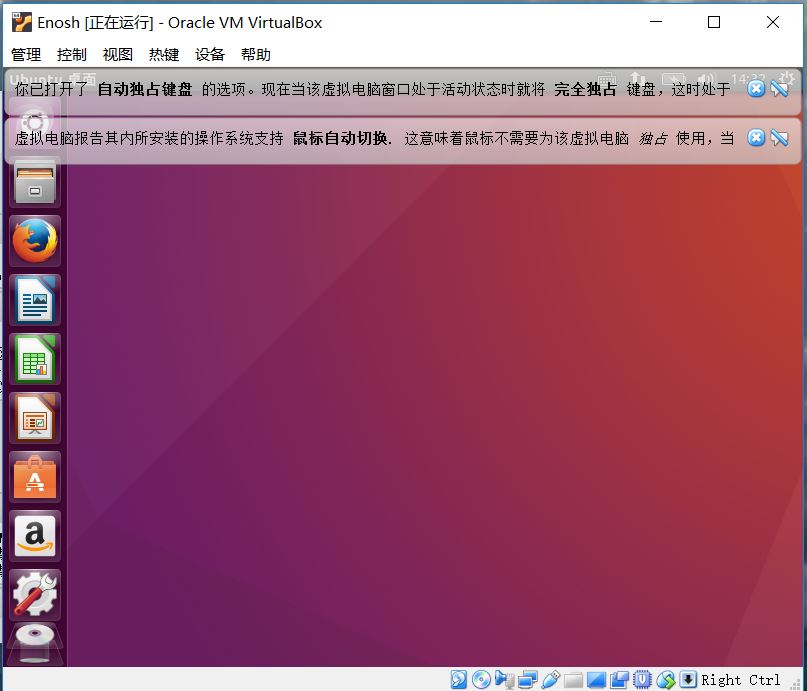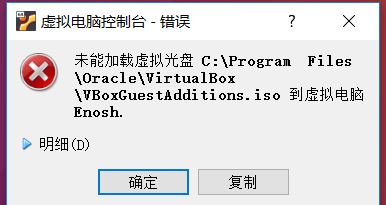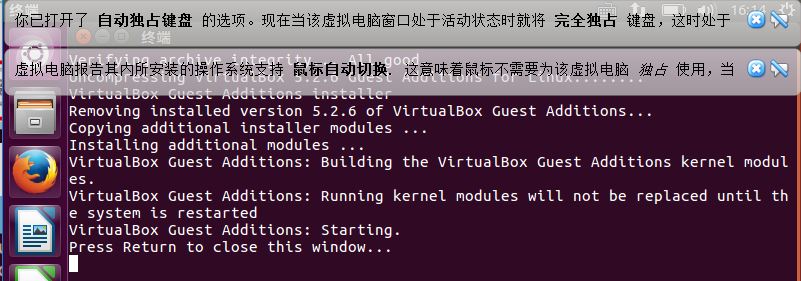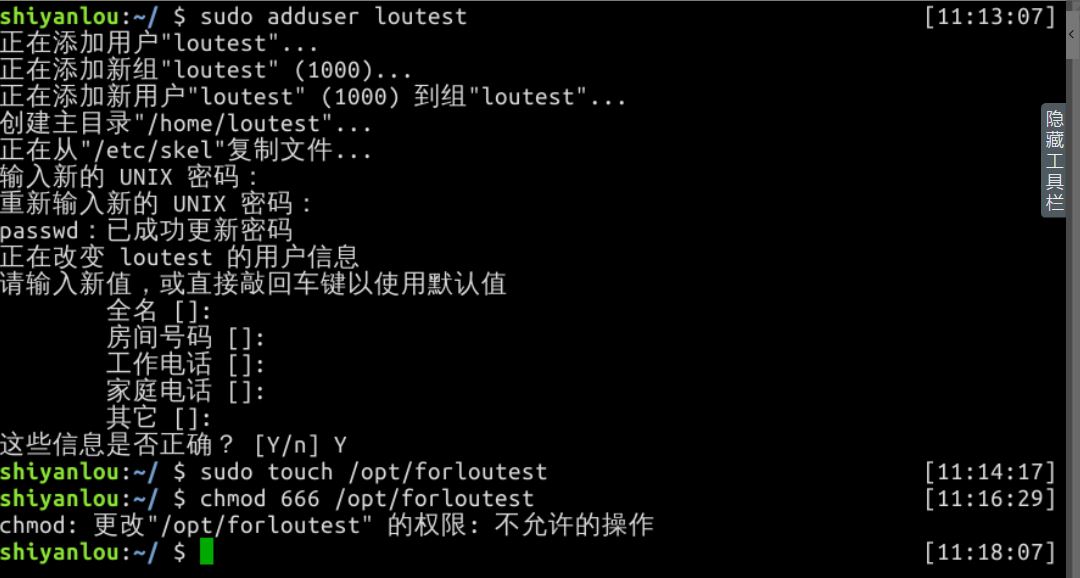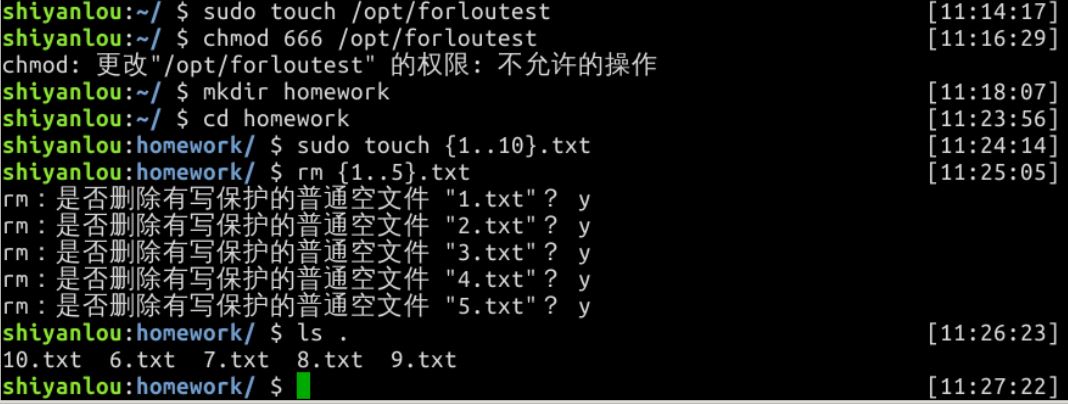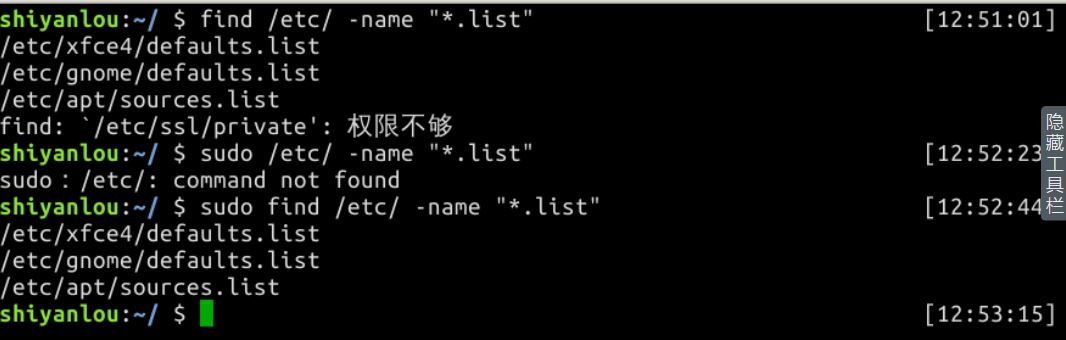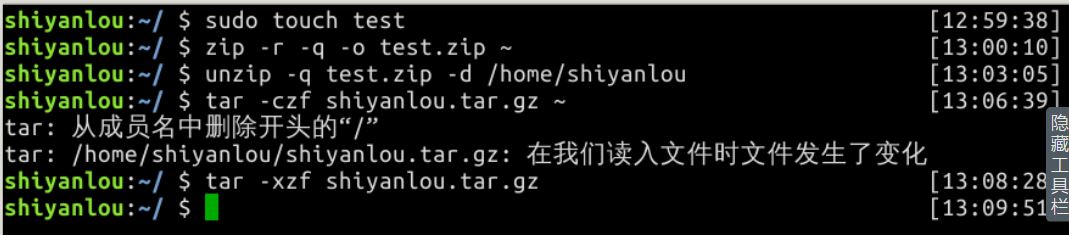20165203 预备作业3 Linux安装及学习
一、安装虚拟机
1.下载问题:当自己在虚拟机上下载ubuntu时,总是下载好长时间,而且最后下载失败,这让我很苦恼。
解决方案:求助同学后,同学给了我一个中文版官网的网址http://cn.ubuntu.com/desktop/,这才如愿下载。 安装好的界面如图所示
2.安装虚拟机增强功能时出现如下问题:
解决方案:于是我查询百度,终于在一篇博客中找到了解决方案:
进入系统在侧边找到如图加载的虚拟光驱,右击,点击弹出,然后就可正常安装增强功能了
二、Linux学习笔记
我可以说几乎是一个电脑小白,我传统的学习方式还是好记性不如烂笔头,我还是习惯看到的重点的用笔记下来,当然,学习Linux还是要先操作,然后再总结,我也很想把我总结的重点分享给大家:
1.Linux系统简介和基本概念及操作
- 终端模拟器:为了实现在一个窗口中完成用户的输入和输出。本质是Linux上的dev/tty设备。打开终端的方式:[ctrl]+[alt]+T
- Shell(壳):在图形界面中带来实际体验的差异,是提供给使用者使用界面的软件,可以接受用户输入命令的程序。
- Ubuntu终端默认使用的是bash,桌面环境是GMOME或Unity
- 命令行的操作:
输入:打开终端,按键盘输入
输出:返回想要的结果(没有结果就是最好的结果) - 重要的快捷键:
| 快捷键 | 作用 |
|---|---|
| [Tab] | 命令补全 |
| [ctrl+c] | 强行终止当前程序,但并不会使终端退出 |
| [ctrl+d] | 键盘输入结束或退出终端 |
| [ctrl+s] | 暂停当前程序,暂停后按任意键恢复运行 |
- 通配符:对字符进行模糊匹配,查找文件夹时,使用它代替一个人或多个真正字符;不知道真正字符或者懒的输入完整名字时,使用通配符代替一个或多个真正字符。
- 常用的通配符:
| 常用通配符 | 作用 |
|---|---|
| * | 匹配0或多个字符 |
| ? | 匹配任意一个字符 |
| [list] | 匹配list中的任意单一字符 |
| [!list] | 匹配除list中的任意单一字符以外的字符 |
| [c1-c2] | 匹配c1-c3中的任意单一字符,[0-9],[a-z] |
| {string1,string2,···] | 匹配string1或string2,其一字符串 |
| {c1···c2} | 匹配ci-c2中全部字符,如{1···10} |
- 如何在命令行中获取帮助
使用man命令
查找方法: man l 查找的内容
2.用户及文件权限管理
| 功能 | 命令 |
|---|---|
| 查看用户 | who am i |
| 创建用户 | sudo adduser |
| 查看自己属于哪些用户组 | groups 或cat /etc/group |
| 切换登录用户 | su -l |
| 退出当前用户 | exit 或 ctrl+D |
| 删除用户 | sudo deluser --remove- |
| 将其他用户添加到sudo组 | sudo usermod -G sudo |
Linux文件权限
- 最高权限:root权限,可以通过sudo命令获得root权限
- 读权限:可以使用cat 来读取文件内容
- 写权限:可以编辑和修改某个文件
- 所有者权限:所在的用户组中的所有用户对于该文件的权限
| 功能 | 命令 |
|---|---|
| 以较长的格式输出当前目录下的文件(查看文件权限) | ls -l |
| 显示除了“.”,“..”之外的所有包含隐藏文件 | ls -A |
| 查看一个目录的完整属性 | ls -dl |
| 新建一个...文件 | touch ... |
| 显示...文件信息 | ll |
| 修改文件所有者为shiyanlou | sudo chown shiyanlou... |
| 修改权限 | chmod 700(顺序对应rwx)...或chmod go-rw (+/-)... |
作业:
3.Linux目录结构及文件基本操作
- 目录形态
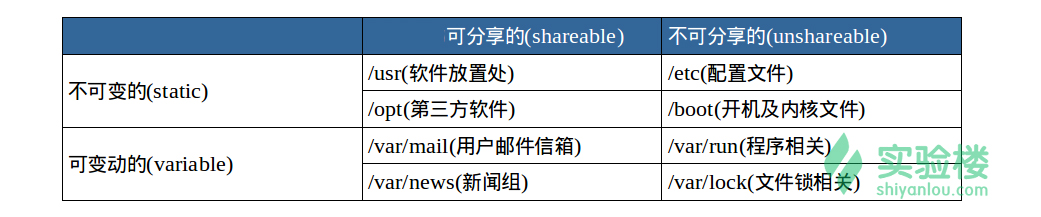
- 路径
| 路径名 | 备注 |
|---|---|
| 绝对路径 | 以根“/”目录为起点的完整路径,以所要到的目录为终点 /user/local/bin |
| 相对路径 | 以当前目录.为起点,以所要到的目录为终点 user/local/bin |
| 命令 | 功能 |
|---|---|
| touch | 新建空白文件,不加任何参数下,只指定一个文件名,创建一个指定文件名的空白文件 |
| mkdir | 可以创建一个空目录 |
| mkdir -p | 创建父目录 |
| cp | 将文件复制到该目录下 |
| cp -r或-R | 复制目录 |
| rm | 删除文件 |
| rm -r或-R | 删除目录 |
| rm -f | 强制删除 |
| mv | 移动文件到目录下 |
| mv | 修改文件名 |
| cat | 打印文件内容到终端(正序显示)(加-n显示行号) |
| tac | 打印文件内容到终端(倒序显示)(加-n显示行号) |
| nl | 添加行号并打印 |
| more和less | 分页查看文件 |
| tail -n | 查看文件的尾几行 |
| head -n | 查看文件的头几行 |
作业
4.环境变量与文件查找
| 命令 | 功能 |
|---|---|
| declare temp | 创建一个名为temp的变量 |
| echo $temp | 读取temp的值 |
| set | 打印所有环境变量 |
| env | 打印与当前用户相关的环境变量 |
| export | 显示从shell中导出或环境变量的变量 |
| zsh | 在实验楼环境中创建子shell |
| gedit hello_shell.sh | 创建一个脚本文件 |
| chmod 755 hello_shell.sh | 为文件添加可执行的权限 |
| .hello_shell.sh | 运行脚本文件 |
| gedit hello world.c | 创建C语言程序 |
| gcc -o hello world hello world.c | 生成可执行文本 |
- 变量修改
| 变量设置方式 | 功能 |
|---|---|
| ${变量名#匹配字串} | 从头向后开始匹配,删除符合匹配字串的最短数据 |
| ${变量名##匹配字串} | 从头向后开始匹配,删除符合匹配字串的最长数据 |
| ${变量名%匹配字串} | 从尾向前开始匹配,删除符合匹配字串的最短数据 |
| ${变量名%%匹配字串} | 从尾向前开始匹配,删除符合匹配字串的最长数据 |
| ${变量名/旧的字串/新的字串} | 将符合旧字串的第一个字串替换为新的字串 |
| ${变量名//旧的字串/新的字串} | 将符合旧字串的全部字串替换为新的字串 |
--选自实验楼
| 命令 | 功能 |
|---|---|
| unset temp | 删除环境变量temp |
| source .zshrc | 快速使.zshrc脚本文件生效 |
| whereis who | 搜索文件who,只能搜索二进制文件,源代码文件和man帮助文档 |
| locate | 搜索某路径下的所有匹配文件 |
| which | 查找是否安装了某个指定文件 |
| fine | 也是查找文件,命令更强大 |
| sudo find /etc/ -name interfaces | 在/etc/目录下找一个名为interfaces文件 |
| find ~ -mtime 0 | 列出home目录中当天有改动的文件 |
| find ~ -newer /home/shiyanlou/code | 列出用户家目录下比code新的文件 |
作业
5.文件打包与解压缩
| 命令 | 作用 |
|---|---|
| zip -r -q -o shiyanlou.zip /home/shiyanlou | 将目录/home/shiyanlou打包成一个文件 |
| du shiyanlou.zip | 具体查看文件shiyanlou.zip的大小 |
| zip -r -9(或-1) -q -o shiyanlou.zip /home/shiyanlou | 将目录/home/shiyanlou打包成压缩级别为9(或1)的压缩文件 |
| du -h -d 0 *.zip ~ | 查看文件的深度 |
| zip -r -e -o shiyanlou.zip /home/shiyanlou | 创建加密压缩包(重点是-e参数的使用) |
| unzip shiyanlou.zip | 将shiyanlou压缩文件解压到当前目录 |
| unzip -q shiyanlou.zip -d ziptest | 将shiyanlou压缩文件解压到指定目录 |
| unzip -l shiyanlou.zip | 查看shiyanlou.zip压缩包 |
| rar a shiyanlou.rar . | 在.目录下创建压缩文件(a是参数) |
| rar d shiyanlou.rar .zshrc | 从shiyanlou.rar压缩包中删除.zshrc |
| unrar x shiyanlou.rar | 全路径解压 |
| unrar e shiyanlou.rar tmp\ | 去掉路径解压 |
| tar -cf shiyanlou.tar ~或tar -f shiyanlou.tar -c ~ | 创建一个tar包 |
| tar ++-x++f shiyanlou.tar ++-c++ tardir | 解包一个文件到指定目录 |
| tar -tf shiyanlou.tar | 只查看不解包文件 |
| tar -czf shiyanlou.tar.gz ~ | 使用gizp来压缩文件 |
| tar -xzf shiyanlou.tar.gz | 解压文件 |
作业
6.文件系统操作与磁盘管理
| 命令 | 作用 |
|---|---|
| df | 查看磁盘的容量 |
| du -h | 查看目录的容量,并以更加易读的方式呈现 |
| du -a | 显示目录中所有文件的大小 |
| du -s | 显示最后文件容量的综合 |
| du -h -d 0 ~(只查看1级目录) ;du -h -d 1 ~(只查看2级) | 查看目录 |
| dd of=test bs=10 count=1(或dd if=/dev/stdin of=test bs=10 count=1) | 用dd命令从标准输入输出到文件 |
| dd if=/dev/stdin of=/dev/stdout bs=10 count=1 | 输出到标准输出 |
| dd if=/dev/stdin of=test bs=10 count=1 conv=ucase | 将输出的英文字符转换为大写再写入文件 |
| dd if=/dev/zero of=virtual.img bs=1M count=256 | 从/dev/zero设备创建一个容量为 256M 的空文件 |
| sudo mkfs.ext4 virtual.img | 虚拟磁盘镜像格式化为ext4文件系统 |
| sudo mount | 使用mount来查看已挂载的文件系统 |
| mount -o loop -t virtual.img /mnt | 挂载虚拟磁盘镜像到/mnt目录 |
| mount -o loop --ro virtual.img /mnt(或mount -o loop,ro virtual.img /mnt) | 以只读方式挂载 |
| sudo unmount /mnt | 使用unmount命令卸载已挂载磁盘 sudo fdisk -l |
7.帮助命令
| 命令 | 功能 |
|---|---|
| type | 查看命令是內建的还是外建的 |
| help | 显示內建命令的简要帮助信息 |
| --help | 显示外部命令的简要帮助信息 |
| man | 显示帮助的命令信息 |
| info | 显示帮助的命令信息(更详细) |
三、感想
本次寒假非常充实,根据娄老师给出的安装步骤,我一步一步来,遇到问题自己百度查询,或者请教助教和同学,当虚拟机安装好后自己内心收获了很大的成就感。在Linux的学习过程中,我根据实验楼教程提示,一步一个脚印,虽然有时也小遇波折,但最终通过查询百度或请教他人,问题都得以解决。我知道自己对于Linux理解的还不够透彻,还需要多加练习,我相信自己一步一个脚印,多加理解和研究,多加练习,本学期一定能取得令自己满意的成绩。
20165203 预备作业3 Linux安装及学习的更多相关文章
- 20165226 预备作业3 Linux安装及学习
20165226 预备作业3 Linux安装及学习 Linux安装 一.下载安装VirtualBox 1.首先在官网下载,点开基于VirtualBox虚拟机安装Ubuntu图文教程 找到版本进行下载安 ...
- 20165230 预备作业3 Linux安装及学习
20165230 预备作业3 Linux安装及学习 安装Linux操作系统 通过学习实践基于VirtualBox虚拟机安装Ubuntu图文教程,开始了虚拟机的安装,根据教程按着步骤一步一步的完成. 遇 ...
- 20165327 预备作业3 Linux安装及学习
20165327 预备作业3 Linux安装及学习 一.学习基于VirtualBox虚拟机安装Ubuntu图文教程,在自己笔记本上安装Linux操作系统,注意尽量选用最新版本的VirtualBox和U ...
- 20165303 预备作业3 Linux安装及学习
=20165303 预备作业3 Linux安装及学习 安装虚拟机 按照http://www.cnblogs.com/rocedu/p/6012545.html步骤进行逐步操作,安装虚拟机. 遇到的问题 ...
- 20165315 预备作业3 Linux安装及学习
20165315 预备作业3 Linux安装及学习 一.在自己笔记本上安装Linux操作系统 因为对操作电脑的不熟悉,我在第一项任务上就花费了一定的时间,在安装过程有如下问题: 我的电脑是苹果公司的M ...
- 20165310 预备作业3 Linux安装及学习
预备作业3 Linux安装及学习 安装虚拟机 之前在win7系统下通过EasyBCD安装过Ubuntu虚拟机,这次阅读<基于VirtualBox虚拟机安装Ubuntu图文教程>又学习到了一 ...
- 20165211 预备作业3 Linux安装与学习
20165211 预备作业3 Linux安装与学习 1. Linux安装 涉及软件:VirtualBox,Ubuntu 参考教程:基于VirtualBox安装Ubuntu图文教程 安装过程的问题 在安 ...
- 20165227朱越 预备作业3 Linux安装及学习
预备作业3 Linux安装及学习 Linux的安装 虚拟机的安装远没有想象中的那样容易,下载还没有出现什么问题,当我安装的时候,第一个问题出现在创建虚拟机时选择安装的虚拟机版本和类型的时候的错误 当时 ...
- 20165333 预备作业3 Linux安装及学习
预备作业3 Linux安装及学习 Linux系统安装 在老师的教程帮助下成功的完成了虚拟机的安装,但安装过程中也遇到了一些问题.在下载ubuntu时,总是下载失败,在求助同学后,在中文版官网的网址,才 ...
随机推荐
- win7,Ubuntu 12.04 双系统修改启动项顺序三方法
修改启动项顺序的三种方法 本文所涉及的方法都是在Ubuntu的安装时将引导加载程序grub安装在了整个硬盘(即MBR内),即开机以grub引导. 方法1在Ubuntu终端下输入:sudo mv /et ...
- Java入门:MyEclipse安装与破解教程
MyEclipse Pro 2014 GA的安装过程请参考网页:http://blog.my-eclipse.cn/myeclipse-2014-download-and-install.html 安 ...
- python基础-异常(exception)处理
python基础-异常(exception)处理 作者:尹正杰 版权声明:原创作品,谢绝转载!否则将追究法律责任. 程序中难免出现错误,而错误分成两种,即语法错误和逻辑错误.语法错误根本过不了pyth ...
- Spark记录-Scala基础语法
如果您熟悉Java语言语法和编程,那么学习Scala将会很容易.Scala和Java之间最大的句法差异在于行结束字符的分号(;) 是可选的. 当编写Scala程序时,它可以被定义为通过调用彼此的方法进 ...
- Shell记录-Shell脚本基础(五)
Linux中的ps命令是Process Status的缩写.ps命令用来列出系统中当前运行的那些进程.ps命令列出的是当前那些进程的快照,就是执行ps命令的那个时刻的那些进程,如果想要动态的显示进程信 ...
- 2015/12/14 Python网络编程,TCP/IP客户端和服务器初探
一直不是很清楚服务器的定义,对于什么是服务器/客户端架构也只有一个模糊的感觉.最近开始学习,才明白一些什么服务器和客户端的关系. 所谓的服务器,就是提供服务的东西,它是一个硬件或者软件,可以向一个或者 ...
- [Luogu 3952] NOIP2017 时间复杂度
[Luogu 3952] NOIP2017 时间复杂度 一年的时间说长不长,说短,也不短. 一年之内无数次觉得难得可怕的题目,原来也就模拟这么回事儿. #include <cstdio> ...
- python3 flask部署新浪sae
第一步需要注册新浪云 https://sae.sinacloud.com/ 第二步 创建应用,注:直接选python2.7不用纠结,后面可以指定python版本,共享版 第三步 找到git仓库信息 第 ...
- IT人应当知道的10个行业小内幕
如果你打算从事IT行业或刚进入这个行业,也许本文下面的小内幕会吓到你,因为这些事平常都不会公开讨论的.如果你是IT资深人士,或许你已经遇到其中的大部分了.如果你愿意,请一起来参与讨论吧. 这些内幕大多 ...
- 20155223 2016-2017-2 《Java程序设计》第7周学习总结
20155223 2016-2017-2 <Java程序设计>第7周学习总结 教材学习内容总结 第十二章 Lambdo表达式下,任何参数的类型必须标明清楚:如果有目标类型的话,在编译程序可 ...